PS如何把图片恢复到原始状态?
溜溜自学 平面设计 2022-04-01 浏览:2621
大家好,我是小溜,PS如何把图片恢复到原始状态?当我们对图片进行一系列的操作之后,要重新设置图片,也就是要把图片恢复到原始状态,那么要怎么操作?下面小溜就针对这个问题给大家分享一下具体的操作步骤。
想要更深入的了解“PS”可以点击免费试听溜溜自学网课程>>
工具/软件
电脑型号:联想(Lenovo)天逸510S; 系统版本:Windows7; 软件版本:PS CS3
方法/步骤
第1步
打开图片。
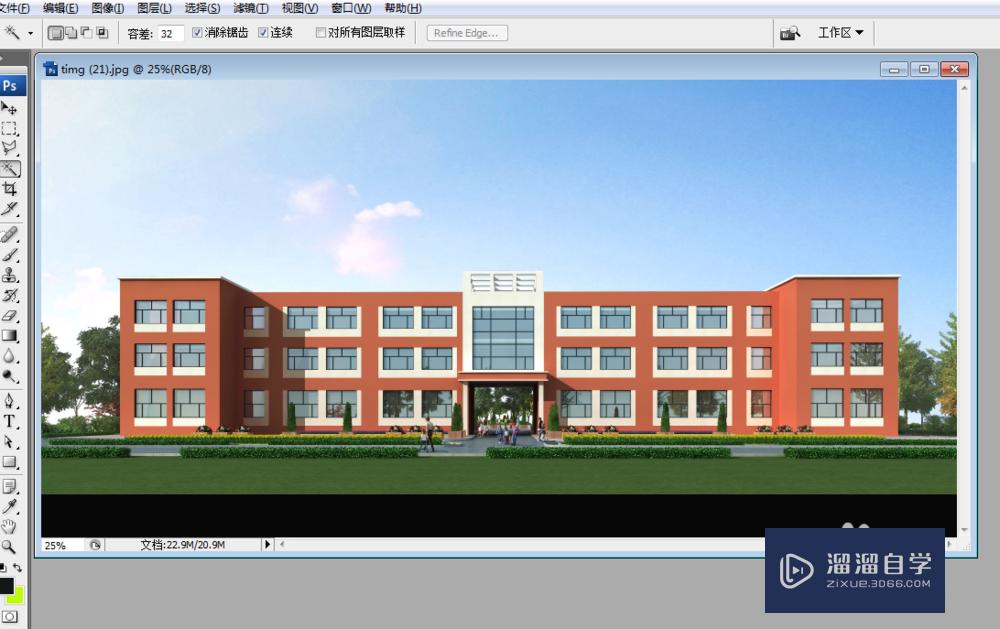
第2步
进行了一系列的操作。
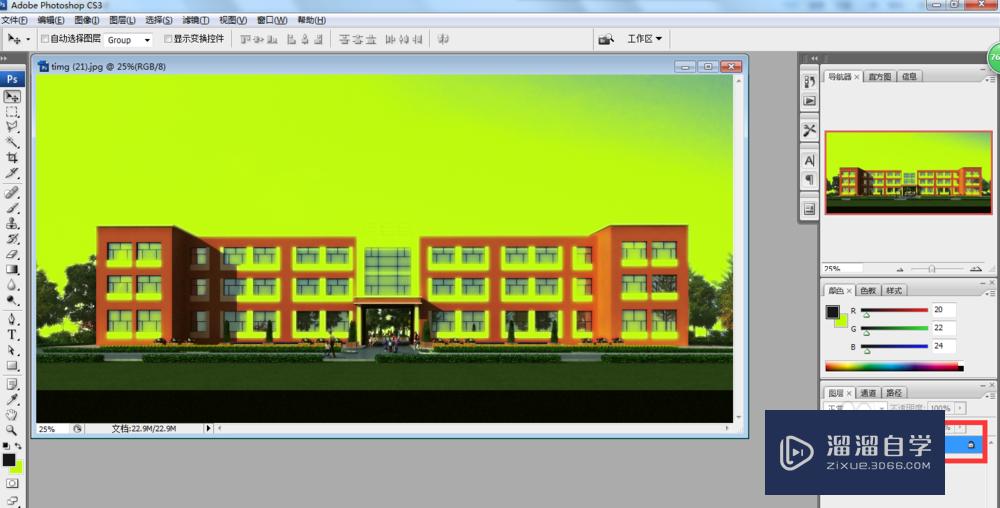
第3步
这时要恢复到原始状态,一般情况我们想到的就是后退一步,可是这个功能有步数限制,超过20步就不可以了。
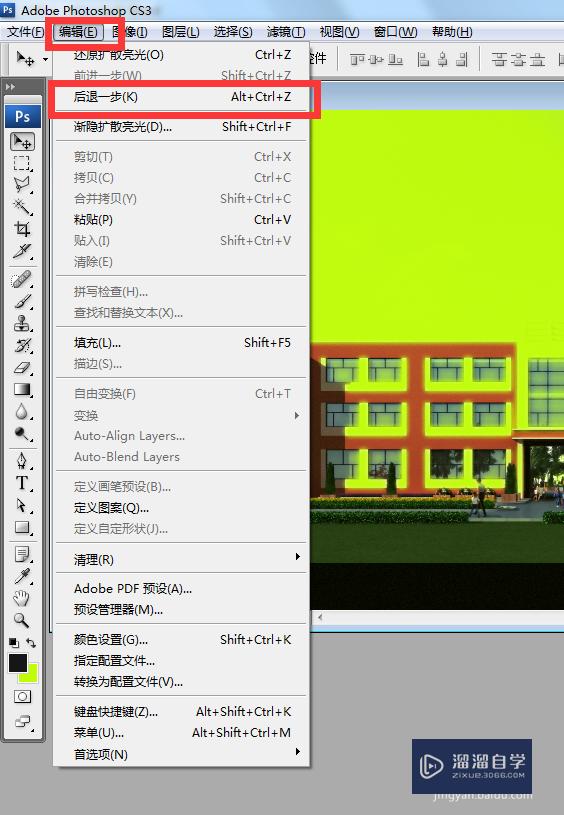
第4步
可以点击窗口,历史记录。
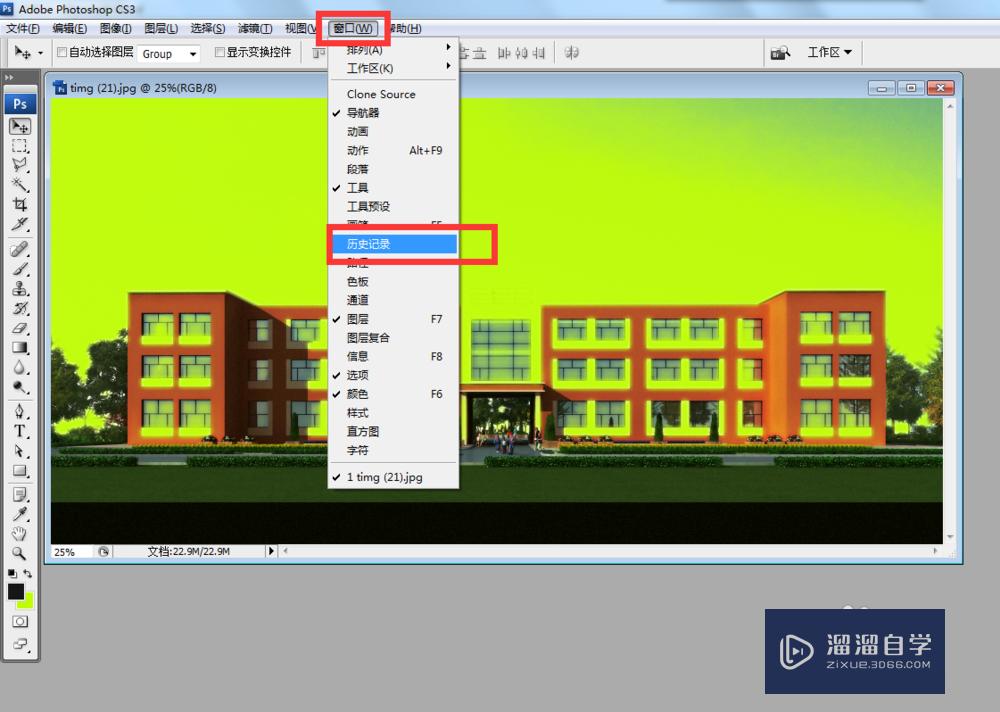
第5步
弹出对话框中,点击最上边的图片。
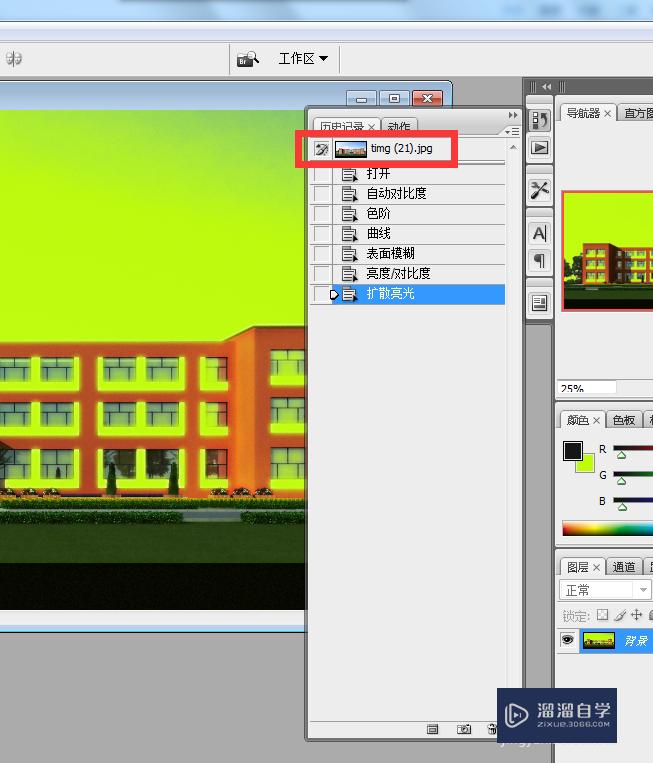
第6步
这个就是最初打开的图片,它始终保持在最上方,方便我们点击恢复。
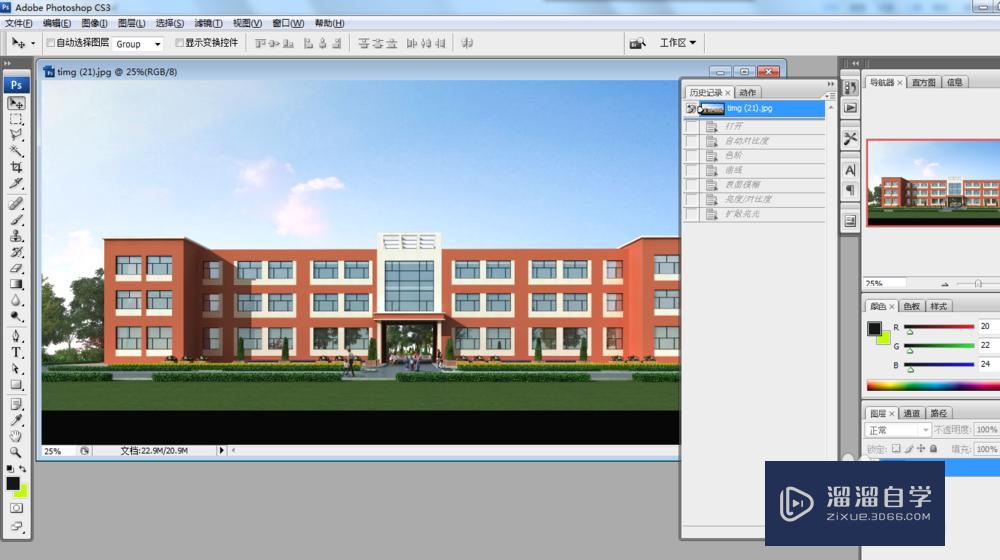
第7步
我们其实可以点击文件,恢复。
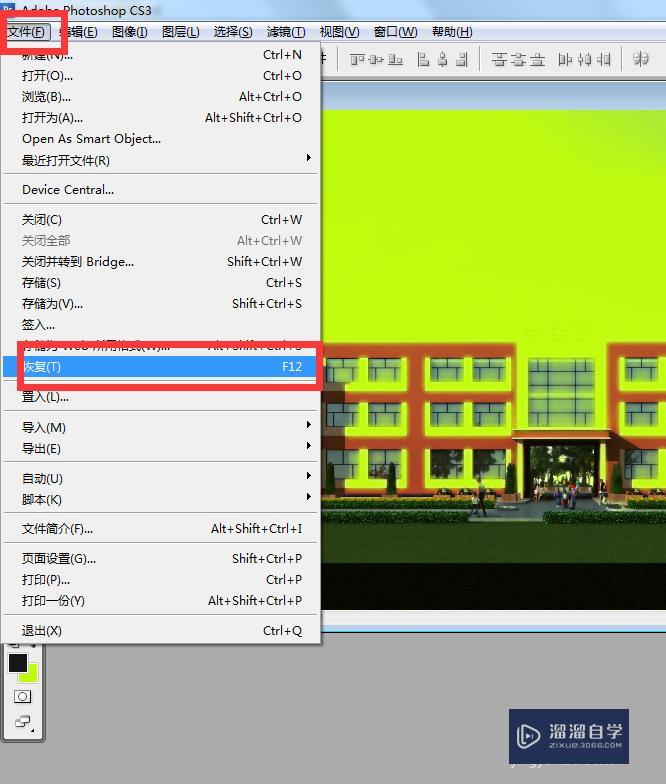
第8步
图片一下就恢复到了原始状态。
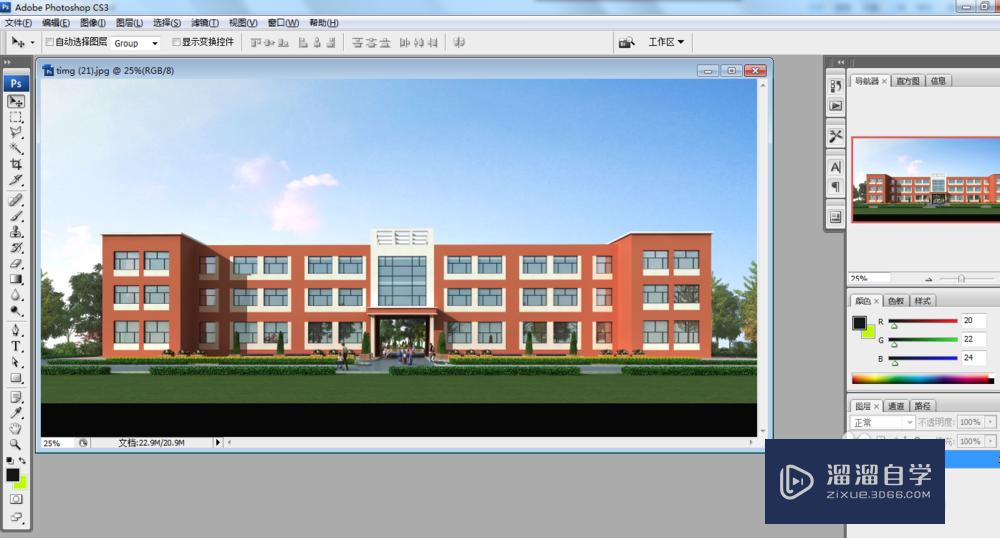
温馨提示
以上就是关于“PS如何把图片恢复到原始状态?”全部内容了,小编已经全部分享给大家了,还不会的小伙伴们可要用心学习哦!虽然刚开始接触PS软件的时候会遇到很多不懂以及棘手的问题,但只要沉下心来先把基础打好,后续的学习过程就会顺利很多了。想要熟练的掌握现在赶紧打开自己的电脑进行实操吧!最后,希望以上的操作步骤对大家有所帮助。
相关文章
距结束 04 天 22 : 04 : 12
距结束 00 天 10 : 04 : 12
首页










